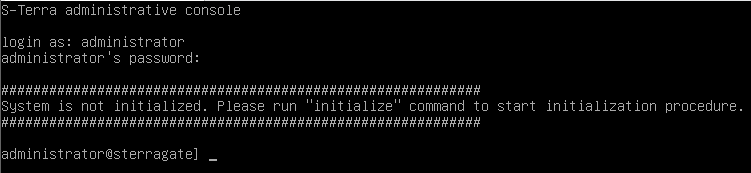
Процедура инициализации выполняется локально при первоначальном запуске С-Терра TLS Шлюз и предназначена для ввода лицензионных данных, подготовке к работе и первоначальной настройки конфигурации С-Терра TLS Шлюз.
Данная процедура осуществляется в соответствии со следующей инструкцией:
Шаг 1: После запуска С-Терра TLS Шлюз войдите в консоль разграничения доступа под пользователем administrator (Рисунок 5).
В строке login as введите имя administrator.
В строке administrator’s password введите пароль s-terra.
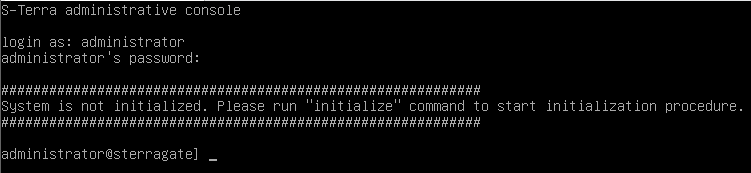
Рисунок 5
Шаг 2: Выполните команду initialize для запуска процедуры инициализации С-Терра TLS Шлюз. Процедура инициализации может быть прервана нажатием комбинации клавиш Ctrl+C.
Шаг 3: Далее инициализируется ДСЧ.
Для исполнений класса защиты КС1 проводится «биологическая» инициализация начального значения ДСЧ (нужно нажимать предлагаемые клавиши).
На экране появятся строки Progress и Press key. На клавиатуре нажимайте на клавиши, соответствующие символам из строки Press key. После успешного окончания процесса инициализации ДСЧ на экране появится сообщение Successfully initialized RNG (Рисунок 6).
![]()
Рисунок 6
Для исполнений класса защиты КС2 инициализация начального значения ДСЧ выполняется без участия пользователя. (Если АПМДЗ функциональность ДСЧ не поддерживает, то для инициализации ДСЧ может применяться внешняя гамма. Использование внешней гаммы описано в документе «ПК «С-Терра Шлюз ST. Версия 4.3». Руководство администратора. Настройка С-Терра Шлюз»).
Шаг 4: Далее запрашивается лицензионная информация на VPN-модуль ПК «С-Терра Шлюз ST. Версия 4.3» (Рисунок 7), с которым интегрирован С-Терра TLS Шлюз (лицензионные данные приведены в «Лицензии на использование ПК «С-Терра Шлюз ST. Версия 4.3» производства ООО «С-Терра СиЭсПи», входящей в комплект поставки).
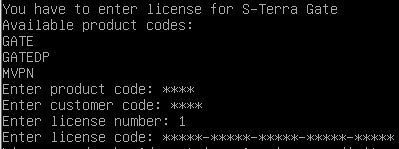
Рисунок 7
В следующих последовательно появляющихся строках введите запрашиваемые лицензионные данные:
• Enter product code - код Продукта;
• Enter customer code - код конечного пользователя;
• Enter license number - номер лицензии;
• Enter license code - код лицензии.
На запрос Is the above data correct? о подтверждении правильности введенных лицензионных данных введите Yes для активации лицензии. После получения подтверждения инициализация продолжается. Если подтверждение не получено, то предлагается ввести Лицензию еще раз.
Внимание! |
В случае использования совместно предустановленных ПК «С-Терра Шлюз ST. Версия 4.3» и ПК «С-Терра TLS Шлюз ST. Версия 4.3» на одной аппаратной платформе возможна установка следующих лицензий для ПК «С-Терра Шлюз ST. Версия 4.3»: • Лицензия, разрешающая построение защищенных VPN-соединений средствами ПК «С-Терра Шлюз ST. Версия 4.3» и прохождение транзитного трафика для таких соединений; • Лицензия для удаленного управления ПК «С-Терра TLS Шлюз ST. Версия 4.3», разрешающая построение защищенных VPN-соединений средствами ПК "С-Терра Шлюз ST. Версия 4.3", но запрещающая прохождение транзитного трафика для таких соединений; • Лицензия, запрещающая построение защищенных VPN-соединений средствами ПК "С-Терра Шлюз ST. Версия 4.3". |
Шаг 5: По окончании инициализации ПК «С-Терра Шлюз ST. Версия 4.3» на экране появится сообщение Initialization completed. При инициализации устанавливается политика безопасности, которая блокирует весь сетевой трафик.
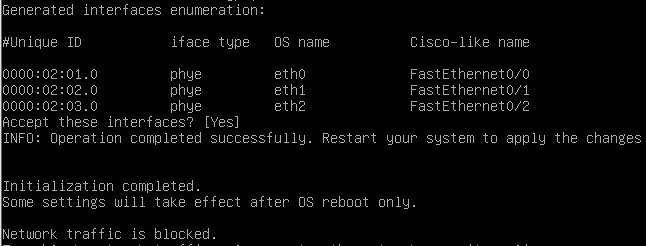
Рисунок 8
Если инициализация завершилась неуспешно, то об этом выдаётся соответствующее сообщение. При следующем старте комплекса администратору снова будет выдаваться предупреждение об инициализации.
ПК «С-Терра Шлюз ST. Версия 4.3» размещается в каталог /opt/VPNagent.
Шаг 6: Далее на экране появится диалог для ввода лицензионной информации на С-Терра TLS Шлюз (Рисунок 9) (лицензионные данные приведены в «Лицензии на использование ПК «С-Терра TLS Шлюз ST. Версия 4.3» производства ООО «С-Терра СиЭсПи», входящей в комплект поставки).
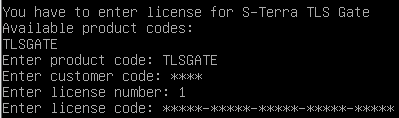
Рисунок 9
В следующих последовательно появляющихся строках введите запрашиваемые лицензионные данные:
• Enter product code - код Продукта;
• Enter customer code - код конечного пользователя;
• Enter license number - номер лицензии;
• Enter license code - код лицензии.
На запрос Is the above data correct? о подтверждении правильности введенных данных введите Yes для активации лицензии.
Затем на экране появится сообщение TLS Gate initialization completed об успешной инициализации С-Терра TLS Шлюз (Рисунок 10). Если инициализация завершилась успешно, то при последующих стартах системы предупреждение о необходимости инициализации не выдается. Если инициализация завершилась неуспешно, то об этом выдаётся соответствующее сообщение. При следующем старте комплекса администратору снова будет выдаваться предупреждение об инициализации.
![]()
Рисунок 10
Программный комплекс «С-Терра TLS Шлюз ST. Версия 4.3» размещается в каталог /opt/TLSGate.
Шаг 7: Для завершения выполнения системных настроек запускается конфигурационный скрипт С-Терра TLS Шлюз (Рисунок 11).
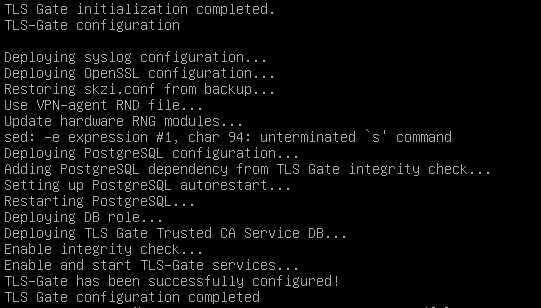
Рисунок 11
После запуска сервиса С-Терра TLS Шлюз на экране появится сообщение TLS-Gate has been successfully configured! TLS Gate configuration completed об успешном выполнении процесса конфигурации С-Терра TLS Шлюз.
Шаг 8: Выполните команду reboot для перезагрузки С-Терра TLS Шлюз.
Список сообщений, получаемых при проведении процедуры инициализации С-Терра TLS Шлюз, представлен в разделе «Перечень сообщений процедуры инициализации».
Внимание! |
В консоли разграничения доступа смените пароль пользователя administrator, выполнив команду: change user password. |
При необходимости создайте пользователей с разными ролями для разграничения прав доступа к управлению (см. документ «ПК «С-Терра Шлюз ST. Версия 4.3». Руководство администратора. Консоль разграничения доступа»).
Шаг 9: При инициализации устанавливается политика безопасности, запрещающая прохождение всего трафика - политика DDP (Default Driver Policy- dropall) (Рисунок 12).

Рисунок 12
Активируйте предустановленную политику безопасности, разрешающую прохождение любого трафика, при помощи команды run csconf_mgr activate и перейдите к настройке.
Шаг 10: Выполните первоначальную настройку параметров С-Терра TLS Шлюз в соответствии с разделом «Начальное конфигурирование С-Терра TLS Шлюз».